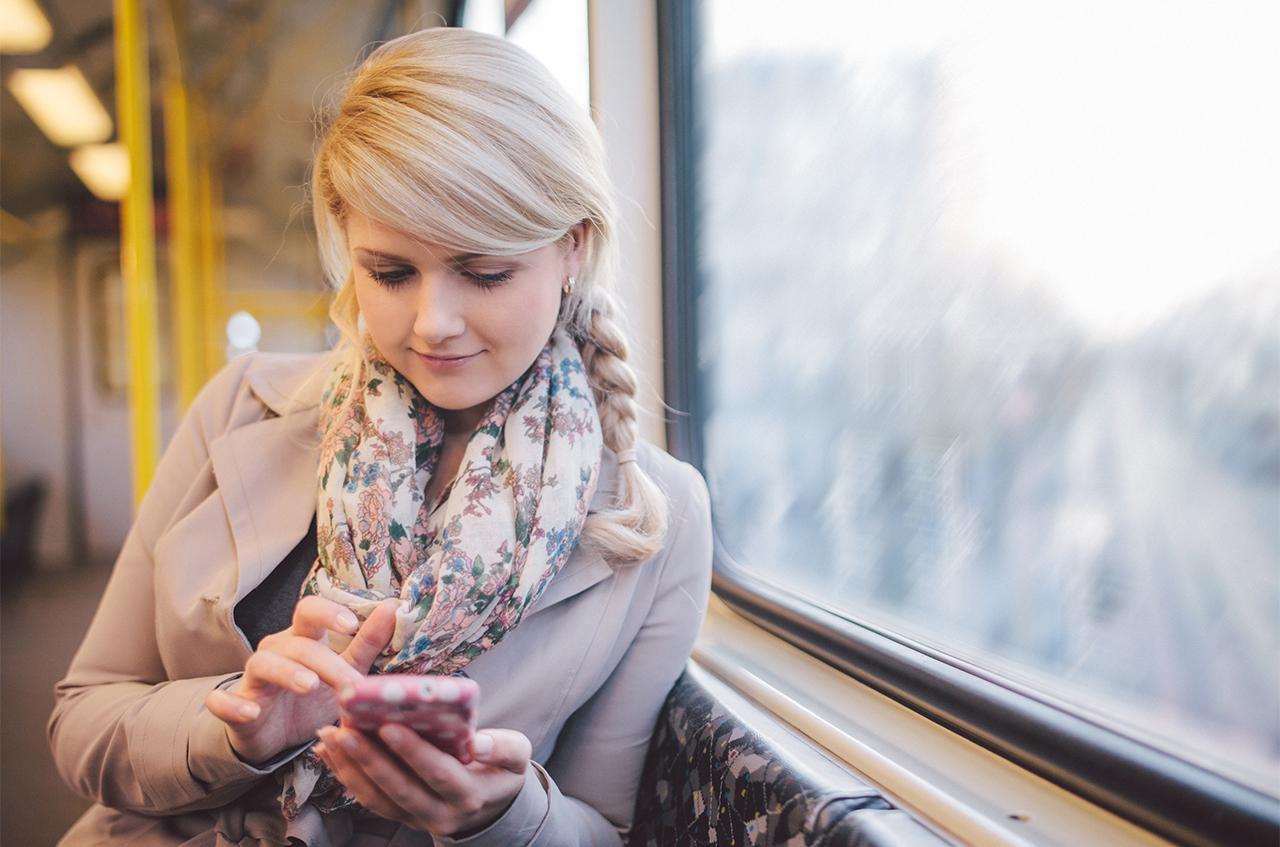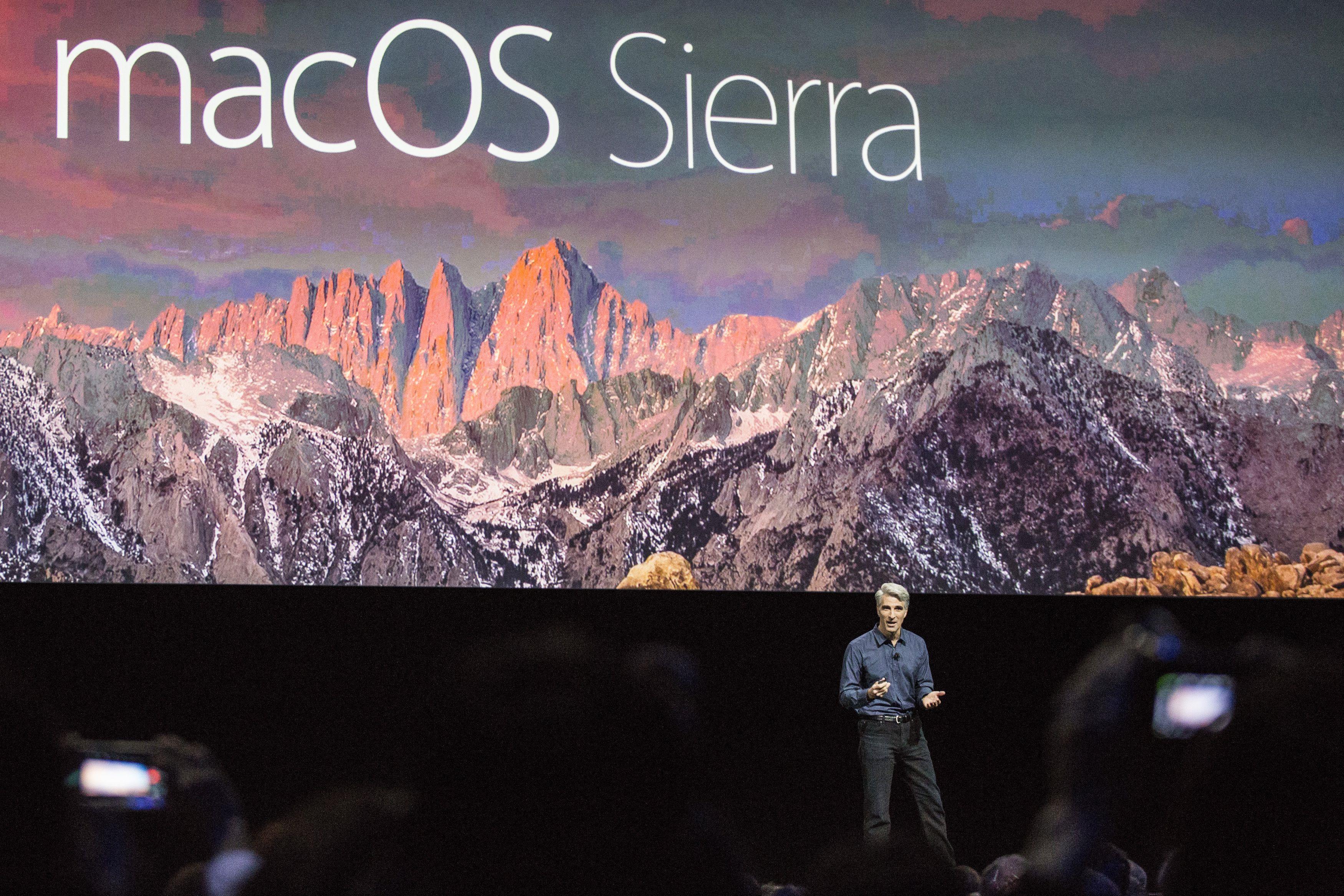Apple wysyła aplikację Mail na każde urządzenie z systemem iOS, które sprzedaje.
Łatwo jest utworzyć folder lub hierarchię folderów do porządkowania wiadomości e-mail w aplikacji Poczta na iPhonie i iPadzie.
Jeśli prawy folder nie istnieje, Utwórz go
Nawet jeśli nie jest ona dojrzała do zarchiwizowania lub usunięcia, nie jest wystarczająco ważna, aby ją oznaczyć, nie jest już nieprzeczytana ani nie zawiera wiadomości-śmieci, e-mail nie powinien długo pozostawać w skrzynce odbiorczej poczty.
Utwórz foldery do pliku i organizuj wiadomości e-mail w telefonie iPhone
Aby skonfigurować nowy folder e-mail w aplikacji iPhone Mail:
- Otwórz aplikację Mail na swoim iPhonie
- Przejdź do listy folderów dla wybranego konta w aplikacji iPhone Mail.
- Wybierz Edytuj u góry ekranu.
- Teraz stuknij Nowa skrzynka pocztowa w prawym dolnym rogu.
- Wpisz żądaną nazwę nowego folderu w odpowiednim polu.
- Aby wybrać inny folder nadrzędny, dotknij konta w obszarze Lokalizacja skrzynki pocztowej i wybierz żądany folder nadrzędny.
- Wybierz Zapisz.
Należy pamiętać, że można również tworzyć niestandardowe foldery w aplikacji Apple Mail na komputerze Mac i synchronizować je z telefonem iPhone.
Jak przenieść wiadomości do niestandardowej skrzynki pocztowej
Po otrzymaniu wiadomości e-mail w skrzynkach odbiorczych możesz przenieść je do folderów niestandardowych, aby je zarchiwizować lub uporządkować:
- Otwórz aplikację Mail na urządzeniu z systemem iOS.
- Na ekranie Skrzynki pocztowe stuknij skrzynkę pocztową zawierającą wiadomości, które chcesz przenieść.
- Wybierz Edytuj.
- Kliknij kółko po lewej stronie każdego z e-maili, które chcesz przenieść, aby je podświetlić.
- Wybierz Przenieś.
- Wybierz niestandardową skrzynkę pocztową z wyświetlonej listy, aby przenieść wybrane wiadomości e-mail.